
В некоторых случаях Роблокс может выдать ошибку: «Bad Request – 400. There Was a Problem with Your request». Это означает, что игра испытывает неполадки с сетью. Ниже предложены наиболее актуальные способы исправления ситуации.
Что это за ошибка?
В первую очередь давайте более детально поговорим о самой ошибке. Последняя может возникать в следующих случаях:
- Неполадки с подключением к сети.
- Проблемы браузера.
- Неисправности самой игры.
- Сбой маршрутизатора.
- Неправильная работа антивируса.
- Ошибки операционной системы.
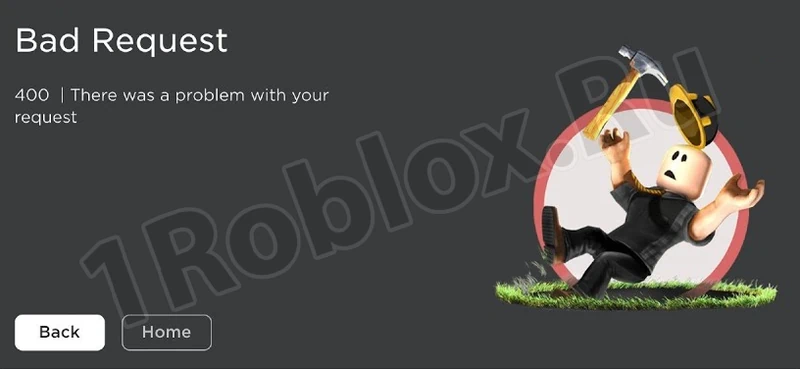
Способы решения
Дальше в виде пошаговой инструкции давайте рассмотрим самые действенные способы, один из которых обязательно поможет решить проблему.
Проблемы с браузером
В первую очередь, так как это именно сетевая ошибка, давайте попробуем поменять обозреватель. Если вы работаете в операционной системе Microsoft Windows 10 или 11, можете открыть штатный браузер, который называется Microsoft Edge. После этого перейдите на сайт Roblox и обновите страничку при помощи сочетания горячих клавиш «Ctrl» + «F5». Если содержимое отобразится нормально, значит переходите к следующему варианту.
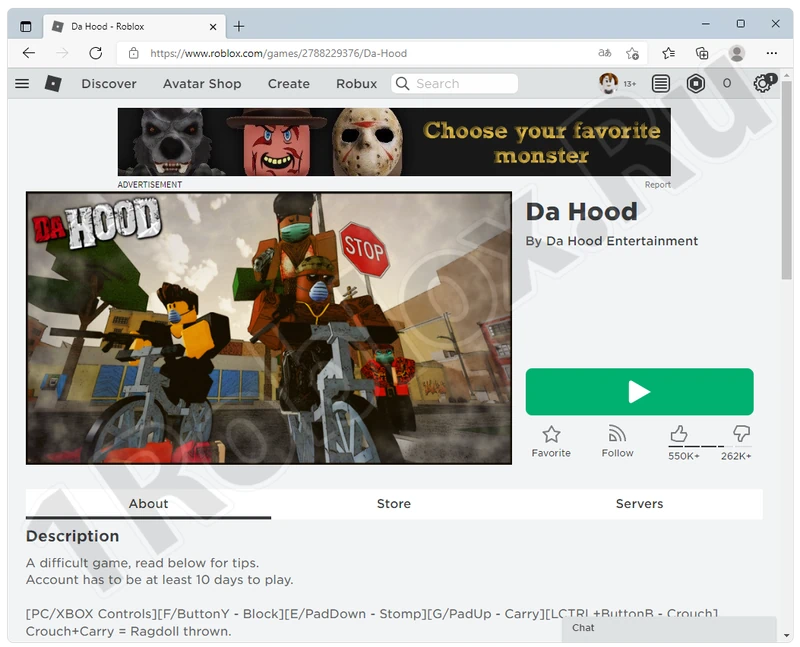
Очистка кэша
Еще один способ, позволяющий исправить ситуацию, это очистка временных файлов браузера. В любом обозревателе способ реализуется при помощи сочетания горячих клавиш «Ctrl» + «Shift» + «Del». Когда комбинация будет нажата, появится специальное окно, в котором необходимо установить галочки напротив всех трех пунктов. Дальше нажимаем кнопку «Удалить данные».
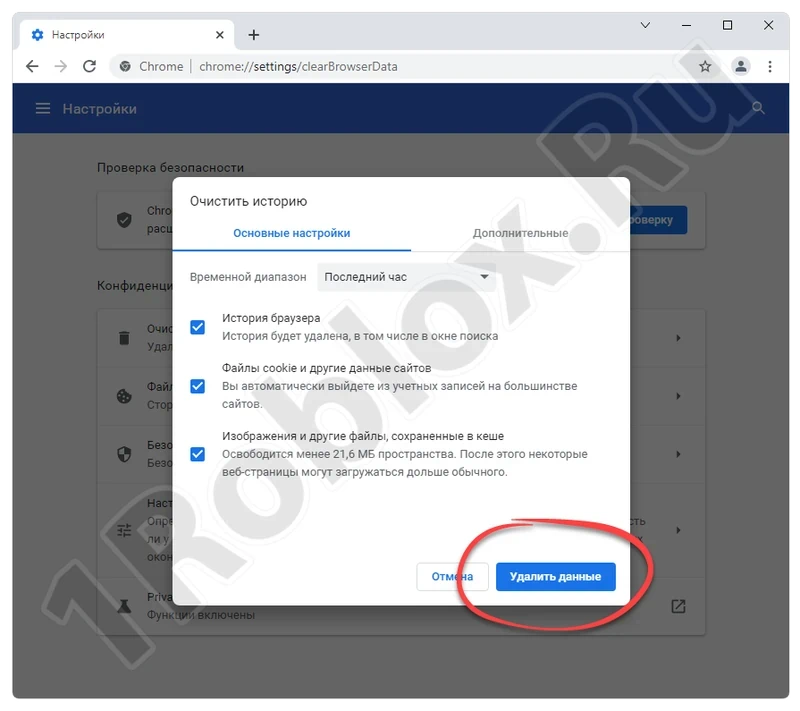
В других браузерах это окно может выглядеть иначе. Но суть остается такой же.
Сброс кэша DNS
Нелишним будет очистить кэш DNS. Тем более что делается это очень просто:
- Сначала вы открываете командную строку от имени администратора. Для этого переходим к меню «Пуск», а в поисковом инструменте прописываем символы «CMD». Когда нужная запись появится, делаем правый клик и из контекстного меню выбираем нужный пункт.
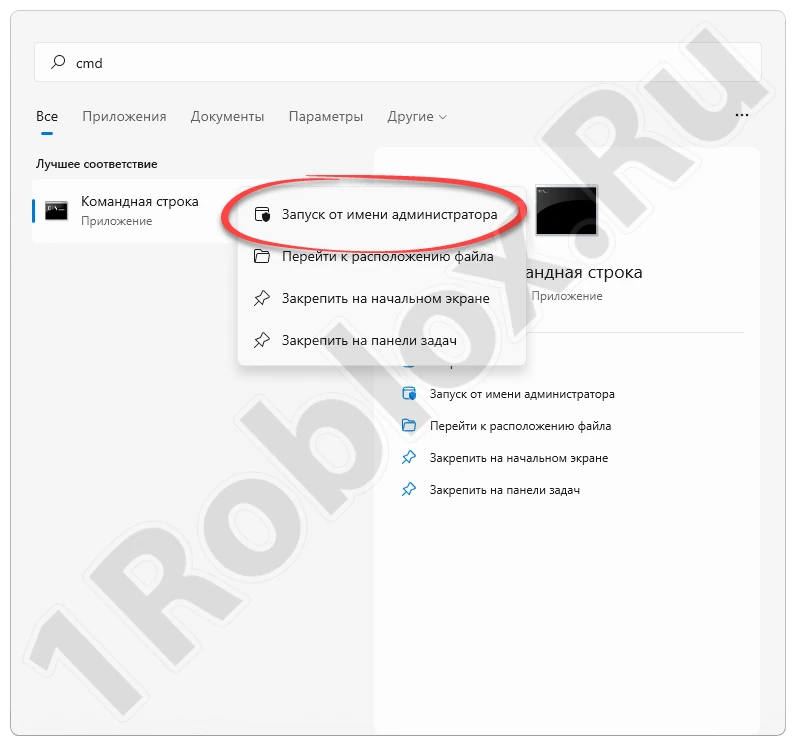
- В самой командной строке поочередно прописываем приведенные ниже операторы. После каждого ввода нажимаем «Enter».
- ipconfig /flushdns.
- ipconfig /registerdns.
- ipconfig /release.
- ipconfig /renew.
- netsh winsock reset.
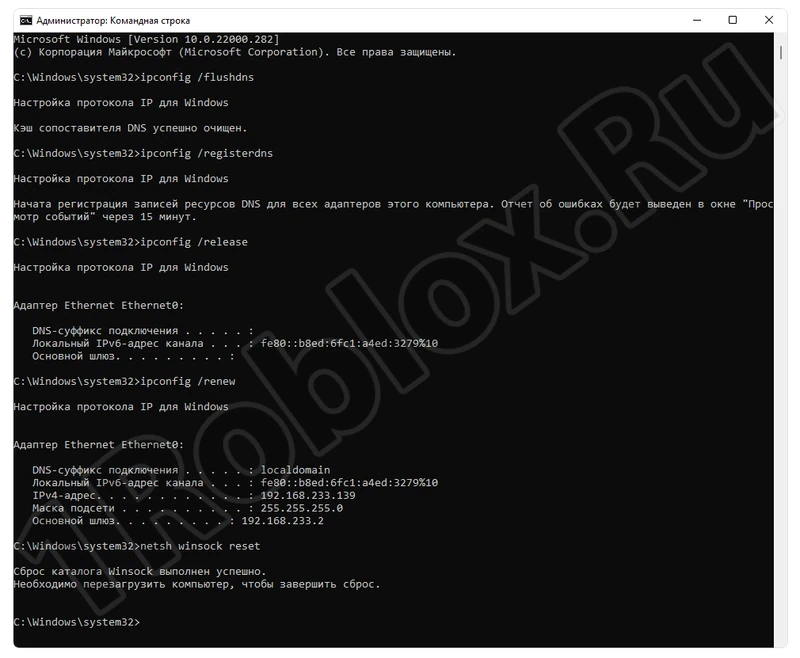
Дальше потребуется перезагрузить компьютер. Когда это будет сделано, переходите к проверке работоспособности игры.
Настройка антивируса
Давайте проверим операционную систему на предмет отсутствия вредоносного кода. Для этого действуем по следующему сценарию:
- В первую очередь переходим к меню «Пуск», активируем поисковую строку, прописываем слово «защита» и жмем по плитке, отмеченной цифрой «2».
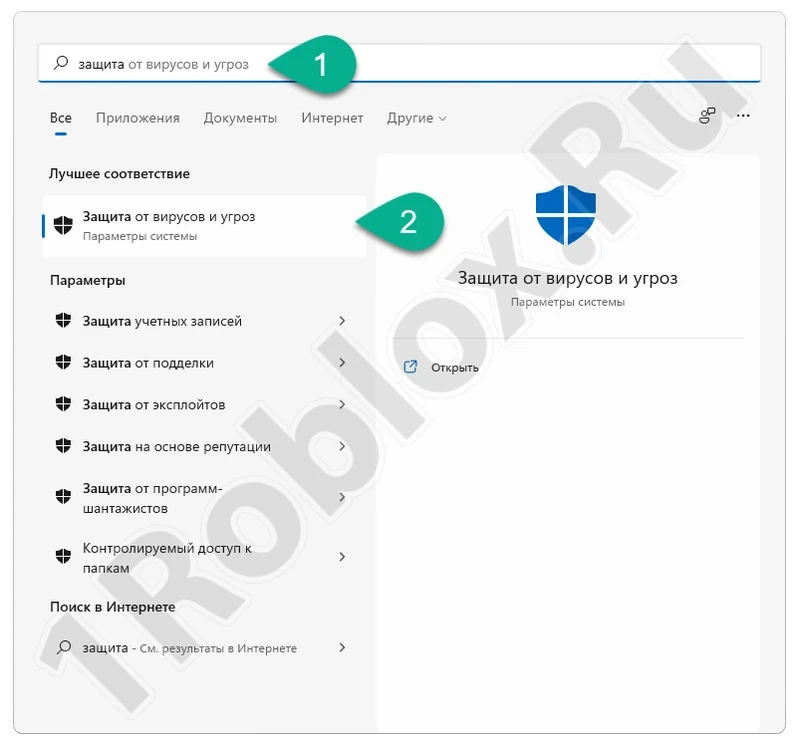
- Дальше выбираем ссылку «Параметры сканирования».
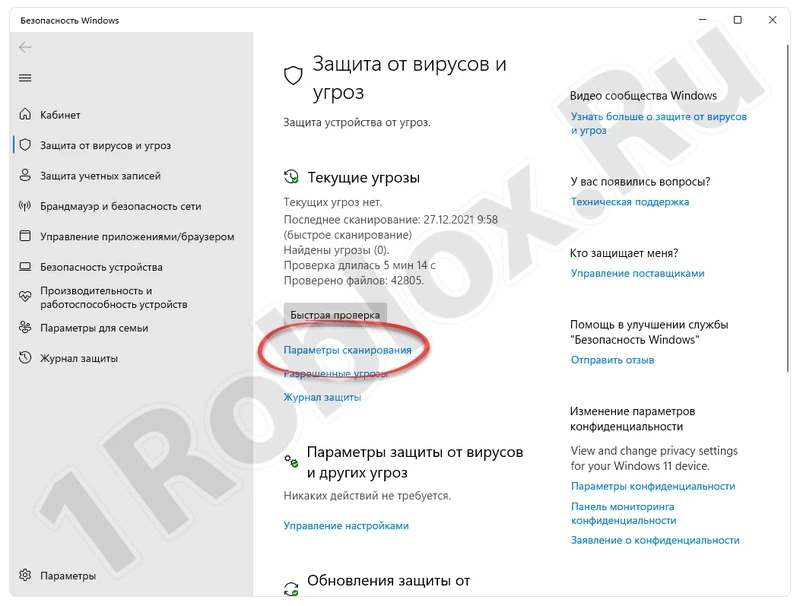
- Переключаем режим проверки компьютера в положение «Полное сканирование», затем жмем кнопку, отмеченную цифрой «2».
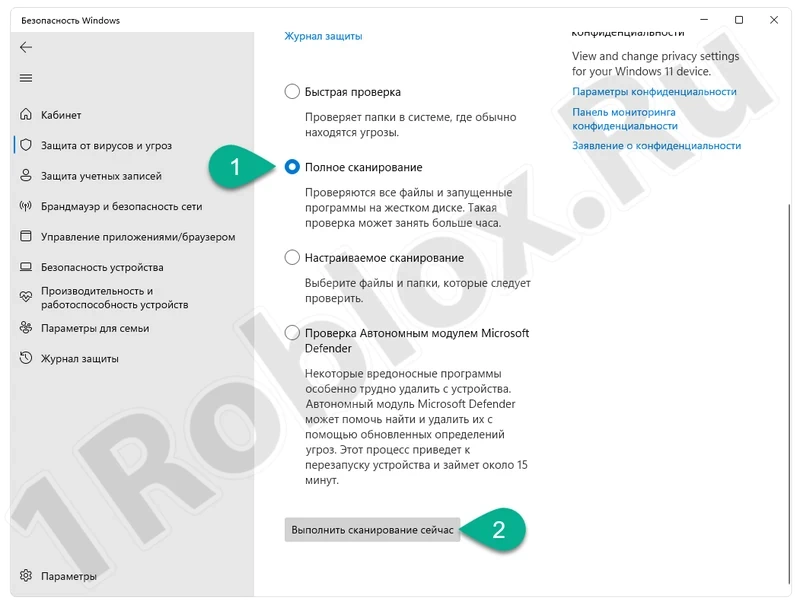
Останется лишь дождаться завершения проверки. Если угрозы будут найдены, антивирус удалит их автоматически.
Сбой роутера
Если ваше соединение с сетью реализуется при помощи беспроводного или проводного маршрутизатора, последний тоже может стать причиной ошибки. В таких случаях нелишним будет:
- Обновить программное обеспечение роутера при помощи прошивки.
- Сбросить устройство к заводским настройкам.
- Попробовать выбрать другой, менее загруженный канал Wi-Fi.
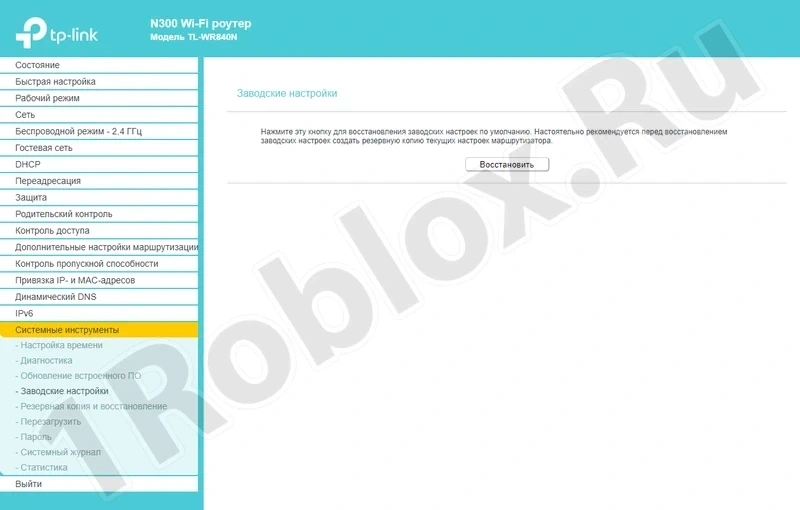
Для того чтобы попасть в панель администрирования маршрутизатора, достаточно открыть браузер компьютера, который подключен к данному устройству. Затем выбираем один из IP-адресов, приведенных в таблице ниже.
| Модель маршрутизатора | Адрес для входа в панель администрирования |
| D-Link: | 192.168.0.1 |
| Asus: | 192.168.1. |
| Xiaomi: | 192.168.1.1 |
| Linksys: | 192.168.1.1 |
| Tenda: | 192.168.0.1 |
| Netis: | 192.168.1.1 |
Логин и пароль от админ-панели можно найти на обратной стороне самого устройства.





